Плашечные цвета
Многоцветные иллюстрации печатаются в типографии небольшим числом красок. Количество красок определяется художественными, технологическими и экономическими соображениями. Как правило, если в иллюстрации использовано не более четырех отдельных цветов, то их краски и применяются для печати. Цвета, печатаемые собственными красками, носят название плашечных. Цвета для многокрасочных иллюстраций, получаемые при печати с помощью наложения красок базовых цветов модели CMYK, называются триадными.
С точки зрения печатника, различие между плашечными и триадными цветами очень существенно. Краски для плашечных цветов поставляются уже смешанными (в отдельных банках), а триадные цвета получаются наложением красок на листе отпечатка. Соответственно, и в компьютерных издательских программах краски для плашечных цветов выбираются из каталога, а триадные задаются пропорцией базовых компонентов. С помощью триадных красок можно передать любые цвета, а с помощью плашечных – только оттенки их собственного цвета. С другой стороны, плашечные цвета обеспечивают высокую точность воспроизведения, поэтому используются и тогда, когда нужно получить очень точный цвет (например, в логотипе компании). Плашечные цвета иначе называют смесовыми, поскольку краски для этих цветов смешиваются заранее, до того, как они попадают в печатную машину.
В некоторых случаях плашечные и триадные цвета используются совместно, чаще всего при печати специальными (металлизированными, флуоресцентными и т. п.) красками.
Photoshop имеет особую поддержку для плашечных цветов. Благодаря ей, вы можете оценить вид изображения, предназначенного для печати этими цветами, на мониторе своего компьютера. Каждому плашечному цвету в изображении отводится отдельный цветовой канал. Информация о цвете канала сохраняется в файле вместе с самим изображением и может быть использована в дальнейшем издательской системой или программой иллюстрирования при цветоделении.
Цветовой охват
Диапазон цветов, который может быть воспроизведен, зафиксирован или описан каким-либо способом, называется цветовым охватом. Определенный цветовой охват имеют электронно-лучевые трубки мониторов и полиграфические краски (диапазон цветов, который они могут воспроизвести), цветовые модели (диапазон цветов, который они могут описать) и, конечно, человеческий глаз (диапазон воспринимаемых им цветов, или локус).
Монитор может передать только часть из того, что воспринимает глаз (на экране нельзя точно передать, например, чистый голубой или желтый цвет). Часть из того, что передает монитор, можно напечатать (например, при полиграфическом исполнении совсем не передаются цвета, составляющие которых имеют очень низкую плотность). Разность цветовых охватов представлена схемой (рис. 2.12). На этом рисунке показан охват человеческого глаза (соответствует модели цвета XYZ), монитора, отображающего цвета в модели RGB, и офсетного станка, являющегося CMYK-устройством.
— Регулярная проверка качества ссылок по более чем 100 показателям и ежедневный пересчет показателей качества проекта.
— Все известные форматы ссылок: арендные ссылки, вечные ссылки, публикации (упоминания, мнения, отзывы, статьи, пресс-релизы).
— SeoHammer покажет, где рост или падение, а также запросы, на которые нужно обратить внимание.
SeoHammer еще предоставляет технологию Буст, она ускоряет продвижение в десятки раз, а первые результаты появляются уже в течение первых 7 дней. Зарегистрироваться и Начать продвижение
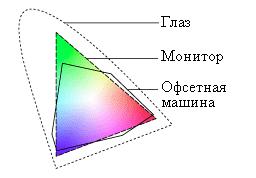
Рис. 2.12. Цветовой охват разных устройств
Из этого можно сделать неутешительный вывод: оригинал, сканированное изображение и отпечаток могут очень сильно отличаться между собой. Мало того, есть вероятность, что два отпечатка одного и того же изображения, выполненные на разных принтерах, окажутся неодинаковыми по цвету.
Несовпадение цветовых охватов разных цветовых моделей (а соответственно, и устройств, которые они описывают) приводит к тому, что цвета, существующие в одной модели отсутствуют в другой. При переводе цветов изображений из модели в модель Photoshop задействует специальные алгоритмы преобразования. Разумеется, он не может сохранить исходные цвета, отсутствующие в целевой цветовой модели, но зато пытается сохранить их соотношение. Благодаря этому, после преобразования изображение будет восприниматься похожим на оригинал. Строго говоря, преобразование цветовых охватов выполняет не Photoshop, а система управления цветом. В этом заключается ее основная функция – следить за наилучшей передачей цветов всеми устройствами, задействованными в технологической цепочке. О системе управления цветом читайте далее в этой главе.
Если вы готовите изображения для печати, вам просто необходимо контролировать соответствие цветов изображения цветовому охвату модели CMYK. Однако каждый раз переводить изображение в CMYK, чтобы просто проверить точность цветопередачи – верный путь к ухудшению его качества. (Например, при переходе из модели RGB в CMYK особенно заметны потери полутонов в области синего и зеленого, а также оранжевого и голубого цветов.) Чтобы обойти эту проблему, Photoshop позволяет увидеть, как будет выглядеть изображение в CMYK, не выполняя преобразования. Для этого используется режим программной цветопробы. Принцип его работы объясняется ниже, в разделе "Программная цветопроба".
